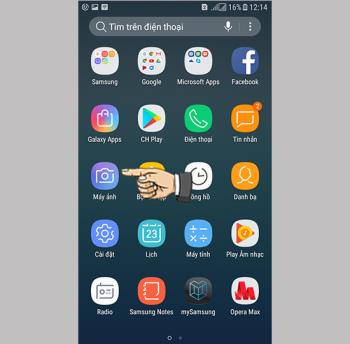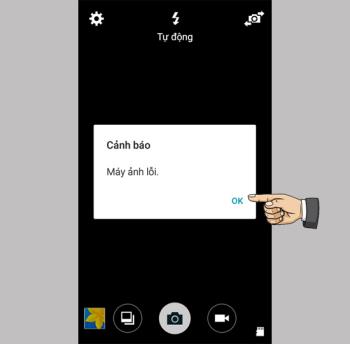Abilita laccesso diretto su Samsung Galaxy S8 Plus

Abilita rapidamente funzioni specifiche e imposta scorciatoie come: Assist, colore negativo...
Quando lo schermo si blocca o è solo nero, è necessario riavviare il dispositivo per continuare a utilizzare. Questo avvio può essere eseguito anche quando i pulsanti non rispondono e non perdono i dati sulla macchina.
Come riavviare i modelli come segue:
- Modelli di iPhone e iPad con Face ID : premi e rilascia rapidamente i pulsanti Volume su e Volume giù , rispettivamente . Quindi tieni premuto il pulsante di accensione fino al riavvio del dispositivo (vedi logo Apple - Apple).

- iPhone 8 e versioni successive : premi e rilascia rapidamente i pulsanti Volume su e Volume giù rispettivamente . Quindi tieni premuto il pulsante laterale finché non vedi il logo della mela.
- iPhone 7 , iPhone 7 Plus e iPod touch (7a generazione) : tieni premuti contemporaneamente il pulsante superiore (o laterale) e il pulsante Volume giù finché non vedi il logo della mela.
- Tasto Home dell'iPad, iPhone 6s o meno e iPod touch (6a generazione) o meno : tieni premuti la schermata Home e la parte superiore (o l'aggiunta) finché non vedi il logo delle mele.
>>> Vedi i dettagli su come fare su: Come forzare il riavvio di iPhone quando si blocca, in piedi: applica tutti i modelli .
Dopo aver seguito le istruzioni nella parte 1, se non riesci ancora ad avviare il dispositivo, prova le seguenti soluzioni:
- Collega e carica il dispositivo per un massimo di 1 ora . La schermata di ricarica apparirà immediatamente dopo alcuni minuti dal collegamento o potrebbe non dipendere dallo stato del dispositivo.
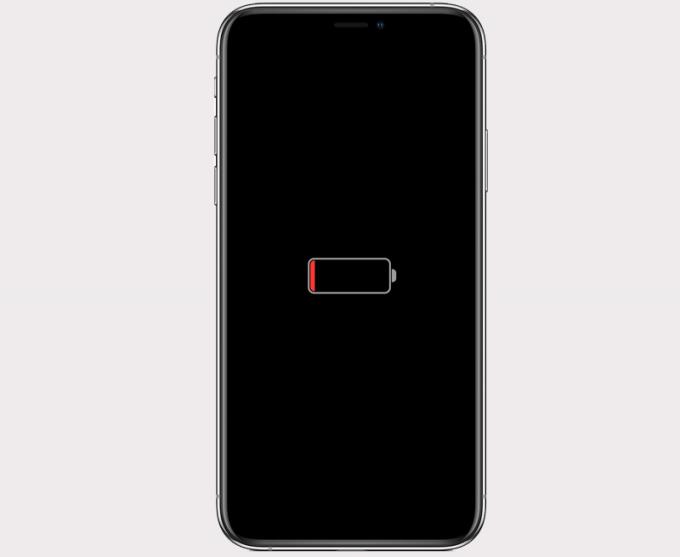
- Dopo 1 ora dal collegamento, se la schermata di ricarica non viene ancora visualizzata o il display delle immagini è collegato alla sorgente , controllare il jack, il cavo di ricarica, l' adattatore del caricabatterie .
Assicurarsi che la spina non sia allentata e che il cavo e l'adattatore di ricarica non siano danneggiati .
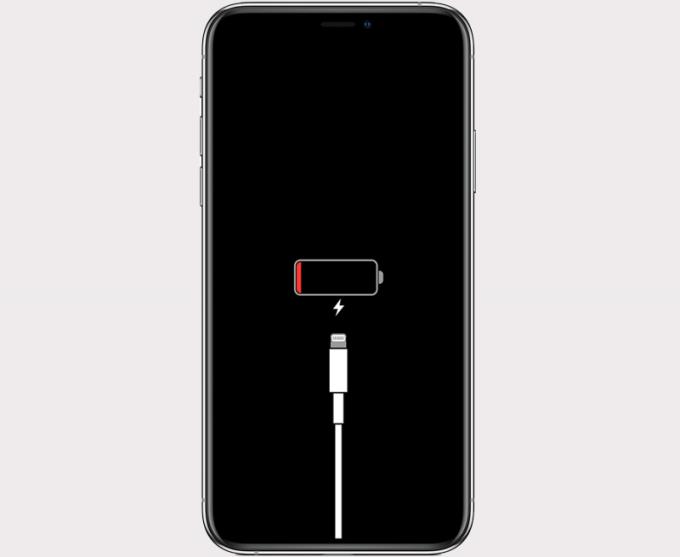
Nel caso in cui il tuo dispositivo si accenda ma si blocchi durante l'avvio, lo schermo di solito mostra il logo Apple o rosso o blu, prova le seguenti soluzioni:
- Passaggio 1 : collega il dispositivo al computer. Quindi apri Finder su Mac con macOS Catalina 10.15 e apri iTunes su PC e Mac con macOS Mojave 10.14 o versioni successive.
- Passaggio 2 : trova e seleziona il tuo dispositivo sul computer. Puoi trovare il tuo dispositivo nelle finestre Finder e iTunes (vedi 2 foto sotto).
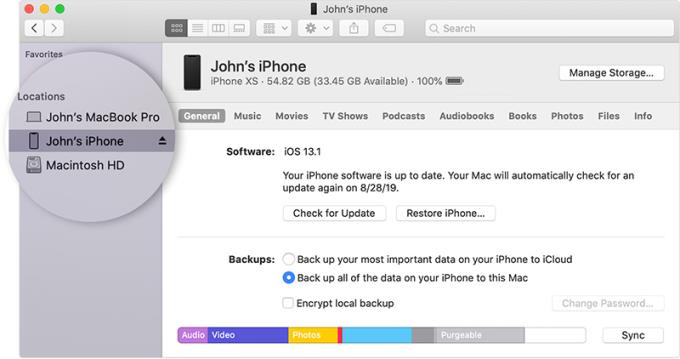
Interfaccia nel Finder

Interfaccia in iTunes
- Passaggio 3 : dopo aver collegato il computer al dispositivo, procedi come segue:
+ Per iPhone, iPad Face ID : premi e rilascia il pulsante per aumentare rapidamente il volume , Volume giù . Quindi premere e tenere premuto il pulsante superiore fino a quando il dispositivo non inizia a riavviarsi ed entra in modalità di ripristino.
+ IPhone 8+ : Premere e rilasciare il pulsante di trasformarsi rapidamente il volume , Volume giù . Quindi, tieni premuto il pulsante laterale fino a visualizzare la schermata della modalità di ripristino.
+ IPhone 7, 7 Plus iPhone e iPod touch (7a generazione) : tieni premuti contemporaneamente il pulsante superiore (o aggiuntivo) e il pulsante Volume giù . Quindi continui a tenerli finché non viene visualizzata la schermata della modalità di ripristino.
+ Tasto IPad casa, 6s o più vecchi iPhone e iPod touch (6a generazione) o meno : Premere e tenere premuto nella schermata Home e pulsanti sullo stesso (o aggiunta) in una sola volta. Quindi continua a tenerli premuti finché non vedi la schermata della modalità di ripristino.
- Passaggio 4 : a questo punto, sullo schermo del computer verrà visualizzata l'opzione Ripristina o Aggiorna. Fare clic su Aggiorna per reinstallare iOS e iPadOS.

Nota : l'aggiornamento su questo computer è automatico. Se l'aggiornamento richiede più di 15 minuti , il dispositivo uscirà dalla modalità di ripristino e sarà necessario ripetere i passaggi 2 e 3 per continuare l'aggiornamento.
• È necessario portare il dispositivo presso un centro di assistenza o un rivenditore Apple autorizzato se si verificano i seguenti errori :
- Dopo tutti i passaggi dell'articolo, lo schermo rimane nero.
- Lo schermo è nero ma emette ancora suoni e vibrazioni.
- Lo schermo è ancora nero ma il dispositivo suona quando è acceso e connesso alla sorgente.
- Lo schermo è acceso ma non è possibile premere.
- Il pulsante danneggiato o inceppato impedisce di avviare la macchina.
Il dispositivo visualizza solo il logo della mela, mostra un colore pieno o non viene riconosciuto in iTunes.
Vedi i dettagli su: Centri di garanzia Apple a livello nazionale
Di recente, ci sono modi per correggere gli errori di blocco e blocco per i dispositivi Apple. Speriamo che l'articolo ti sia utile, ti auguro successo!
temporaneamente non disponibile
Vedi anche :
>>> Correggi l'errore iTunes non riconosce l'iPhone
>>> Risolto l'errore dell'iPhone che non accettava gli accessori
Abilita rapidamente funzioni specifiche e imposta scorciatoie come: Assist, colore negativo...
Più punti di tocco ha un telefono touch, più fluido e reattivo sarà il tocco.
L'attivazione della visualizzazione della barra di stato mostrerà solo le ultime 3 notifiche nella barra di stato.
L'uso della sicurezza delle impronte digitali aiuta a proteggere i dati privati sul dispositivo in modo più sicuro.
A volte le notifiche di applicazioni come Facebook, Zalo... possono essere fastidiose per il tuo lavoro, puoi impostarle per l'attivazione/disattivazione.
La chiave della casa virtuale consente agli utenti di operare in modo rapido e conveniente.
Aggiungi un tasto della fotocamera mobile che puoi spostare in qualsiasi posizione sullo schermo nelle modalità Auto e Selfie.
Cattura facilmente gli screenshot con un semplice tocco sullo schermo.
Puoi condividere l'immagine sul grande schermo della smart TV tramite la connessione Miracast (Screen Casting).
Antutu Benchmark è un software che ti consente di controllare rapidamente i parametri di configurazione importanti sul tuo dispositivo per riferimento e confronto.
In alcuni casi particolari è necessario salvare le registrazioni delle chiamate.
Il widget meteo ha lo scopo di aiutarti a vedere rapidamente la temperatura, la data e l'ora direttamente sulla schermata iniziale.
Personalizza i toni per migliorare la qualità del suono di intrattenimento del tuo telefono.
Il dispositivo vibra quando viene sollevato per avvisarti di chiamate e messaggi persi.
L'apertura di più applicazioni sullo schermo consente di fare molte cose contemporaneamente su uno schermo del telefono.
Gestisci i giochi sul tuo computer in una cartella che ne semplifica l'utilizzo.
La modalità di risparmio della batteria aiuta il dispositivo a controllare la quantità di batteria utilizzata per prolungare il tempo di utilizzo.
La visualizzazione dei tasti delle applicazioni sullo schermo semplifica l'accesso all'interfaccia interna per utilizzare altre applicazioni.
Salva tutti i selfie come anteprima senza capovolgersi.
Dopo un po' di utilizzo della fotocamera del telefono, segnali un errore e non puoi più utilizzarla.